hosts文件修改 hosts文件无法保存
发布时间:2015-12-07 17:05:28作者:知识屋
hosts文件修改 hosts文件无法保存。hosts文件是大家熟悉但是又不是非常熟悉的一个文件。我们在访问或者屏蔽页面的时候需要修改一下hosts文件才可以。比如小编登陆的电脑技术吧的后台需要我们修改hosts文件才可以登陆。不过问题来了,有的网友遇到这样的问题,修改hosts文件后没法保存,并且提示:你没有权限在此位置中保存文件,请与管理员联系以获取相应权限”。遇到这样的问题不要急,小编下面就帮你解决此类问题。
Windows系统中的Hosts文件是一个没有扩展名的系统文件,可以用记事本等工具打开,其作用就是将一些常用的网址域名与其对应的IP地址建立一个关联“数据库”,当用户在浏览器中输入一个需要登录的网址时,系统会首先自动从Hosts文件中寻找对应的IP地址,一旦找到,系统会立即打开对应网页,如果没有找到,则系统再会将网址提交DNS域名解析服务器进行IP地址的解析。
1、遇到Hosts文件无法保存的朋友,请检查下您是否是以管理员账号登录的电脑,如果是来宾账号登录的,就会出现权限不足的问题。
2、如果确保电脑是自己的,并且是以管理员账号登录的电脑,那么采用以下方法解决。
a)、Win7/Win8用户,首先找到Hosts文件路径 C:WINDOWSsystem32driversetc (C为系统C盘,如果C盘不是系统盘,其找到对应系统盘),找到该文件后,在其上鼠标单击右键,然后选择“管理员取得所有权”,如下图所示:

之后会弹出一个命令操作框,该提示运行一次会自动关闭,我们无需理会,如下图所示:

完成以上操作后,再在Hosts文件上右键鼠标,然后选择“用记事本打开该文件”,打开后,进行修改,完成后保存即可。如下图所示:

另外还有一种方法也比较简单,我们先找到Hosts文件,然后复制该文件,粘贴到桌面,在桌面中用记事本打开Hosts文件进行修改保存,完成后,在粘贴到C:WINDOWSsystem32driversetc目录,粘贴后会提示文件重复,我们选择覆盖即可。

关于hosts文件无法修改保存的问题,通过以上两种方法均可解决,前提是大家需要是管理员登陆系统,如果以上方法还无法解决,那么进入电脑安全模式修改吧。
相关知识
-
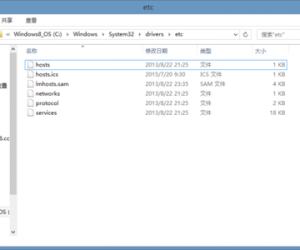
win8下hosts文件修改后无法保存怎么办 win8系统电脑hosts修改后不能保存
-
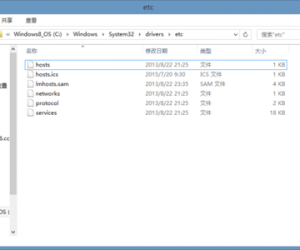
Win8Hosts文件修改后无法保存 win8系统中hosts文件修改后无效保存不了
-
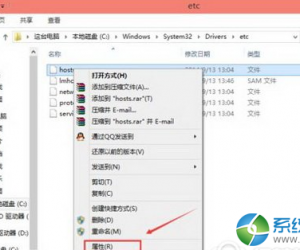
hosts文件修改后无法保存的怎么解决 hosts文件修改后无法保存的解决方法教程
-

常用hosts文件修改工具有哪些?4款hosts文件修改工具分享
-
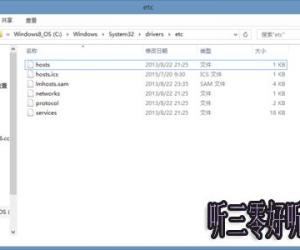
win8系统下hosts文件修改后无法保存 在Win8电脑中修改hosts文件不能保存
-
hosts文件修改方法集合(附各种问题解决方法)
-

修改hosts文件不起作用 hosts文件修改不生效
-

hosts文件修改 hosts文件无法修改怎么办
-
怎么修改hosts文件,hosts文件修改的正确方法
软件推荐
更多 >-
1
 一寸照片的尺寸是多少像素?一寸照片规格排版教程
一寸照片的尺寸是多少像素?一寸照片规格排版教程2016-05-30
-
2
新浪秒拍视频怎么下载?秒拍视频下载的方法教程
-
3
监控怎么安装?网络监控摄像头安装图文教程
-
4
电脑待机时间怎么设置 电脑没多久就进入待机状态
-
5
农行网银K宝密码忘了怎么办?农行网银K宝密码忘了的解决方法
-
6
手机淘宝怎么修改评价 手机淘宝修改评价方法
-
7
支付宝钱包、微信和手机QQ红包怎么用?为手机充话费、淘宝购物、买电影票
-
8
不认识的字怎么查,教你怎样查不认识的字
-
9
如何用QQ音乐下载歌到内存卡里面
-
10
2015年度哪款浏览器好用? 2015年上半年浏览器评测排行榜!
















































